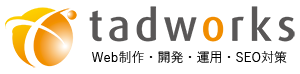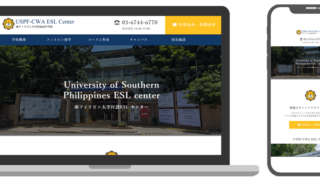FFFTPで大容量ファイルをダウンロードするときの設定方法
今回はFTPソフト「FFFTP」で大容量ファイルをダウンロードするときに、ダウンロードの失敗を回避するための設定方法についてご紹介したいと思います。
FFFTPでファウンロードが失敗する(止まる)問題
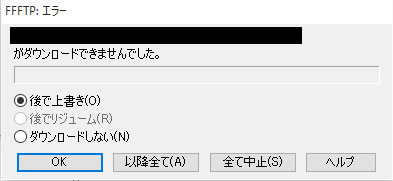
FFFTPでウェブサーバー上のファイルを一括でダウンロードする際に、上記のようなエラーに遭遇したことはありませんか?
小規模なウェブサイトであれば、ダウンロードできなかったファイルをもう一度ダウンロードして続ければよいのですが、数千ファイルという大規模なサイトになるとなかなかそうはいきません。
大規模サイトというと縁遠く思われるかもしれませんが、実はワードプレスで作られたサイトはこれに該当します。
ワードプレスサイトをバックアップのためにダウンロード(アップロード)しようとすると、ファイル数が多いため何度もダウンロードをやり直すのは相当な時間を要しますし、また、後々すべてのファイルが漏れや欠損なくダウンロードされているかを確認することは、通常のウェブ管理者には至難です。
そこで、今回はFFFTPでこのダウンロードの失敗を起こさないための設定方法についてできるだけ簡潔にご紹介したいと思います。
FFFTPで大容量ファイルをダウンロードするときの設定方法
FFFTPを起動した後、以下の通りに設定してください。
①対象サイトを選択して「設定変更(M)...」をクリック
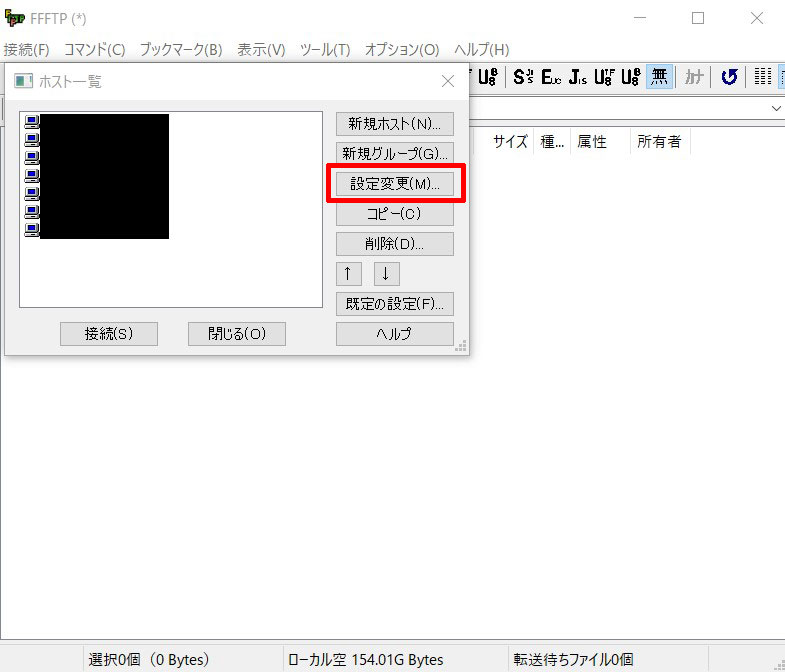
対象サイトを選択して「設定変更(M)...」をクリックすると、「ホストの設定」というダイアログが新規に開きますので、そこで設定内容を変更してゆきます。
②「高度の設定」タブの設定
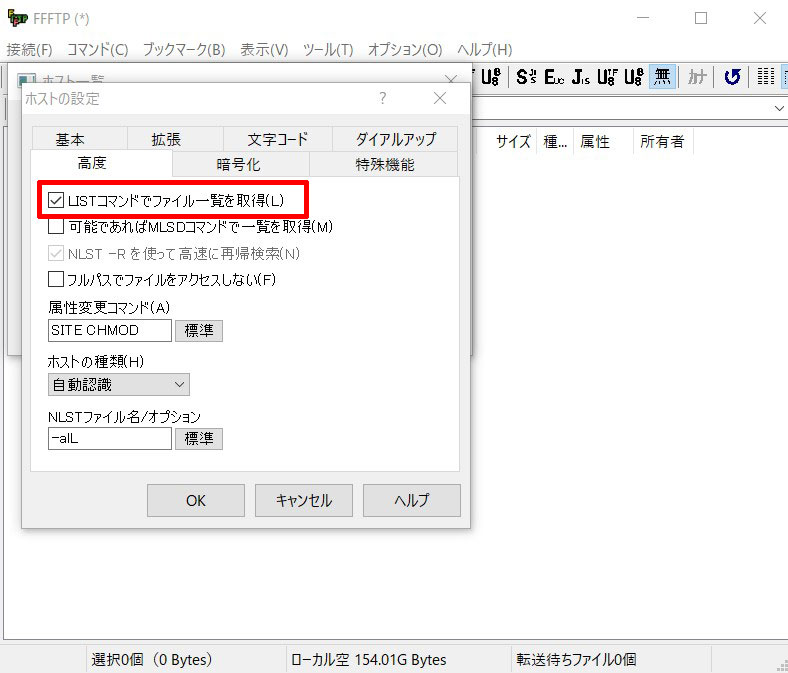
「高度の設定」タブを選択し、「LISTコマンドでファイル一覧を取得(L)」にチェックをし、その他のチェックは外しましょう。
③「暗号化」タブの設定
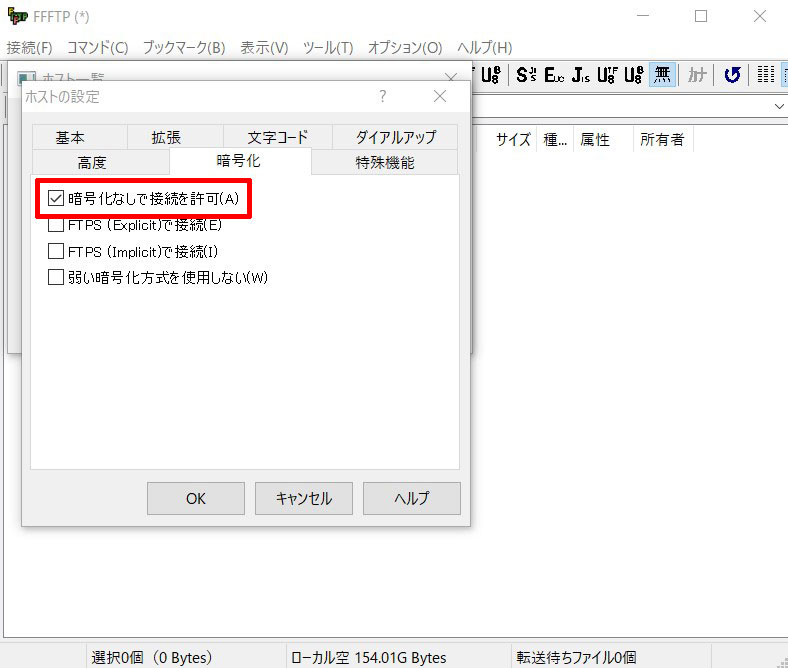
「暗号化」タブを選択し、「暗号化なしで接続を許可(A)」にチェックをし、その他のチェックは外しましょう。
これでダウンロードを止めずに大容量のファイルをダウンロードすることができるようになります。
まとめ
ワードプレスサイトのデータバックアップ、または、ドメイン移管などの際、FFFTPによるサイトデータのダウンロードは必ず必要になってくる作業です。
※バックアップだけであればプラグインでも可能。
この設定は一回行っても次必要になったときに忘れてしまうことが多いので、備忘録としてご紹介させて頂きました。
よろしければブックマークしておいてください。